如何连接网络共享文件夹 如何使用无线网络连接别人的共享文件夹
在现代社会中网络已经成为我们生活中不可或缺的一部分,通过网络我们可以实现信息的快速传递和共享。其中连接网络共享文件夹和使用无线网络连接别人的共享文件夹成为了我们日常生活中常见的需求。连接网络共享文件夹可以帮助我们方便地共享和获取他人的文件资源,而使用无线网络连接别人的共享文件夹更是让我们摆脱了繁琐的有线连接,实现了更加便捷的文件共享方式。接下来我们将详细介绍如何连接网络共享文件夹以及如何使用无线网络连接别人的共享文件夹,让我们更好地利用网络资源,提高工作和生活效率。
方法如下:
1.以Win10系统为例,连接共享文件夹首先要找到需要连接电脑的IP地址。打开桌面左下角的“windows图标”,找到“网络”选项,打开之后,找到“以太网”选项,点击打开。
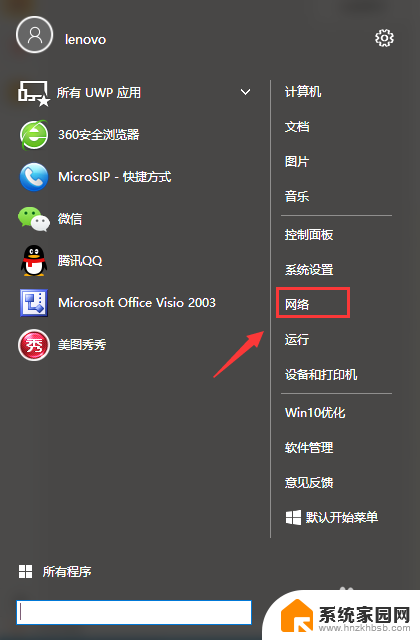
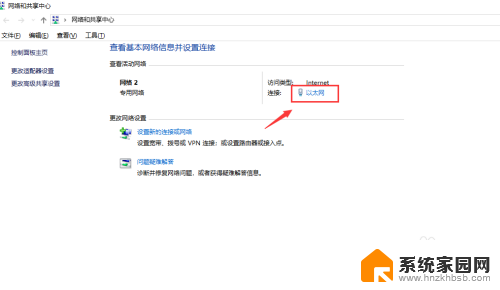
2.打开之后找到“详细信息”选项点击进入会看到一个“网络连接详细信息”对话框,对话框里IPv4地址就是电脑的IP地址。这时候需要把这个IP地址记下用于需要连接目标电脑的共享文件夹。
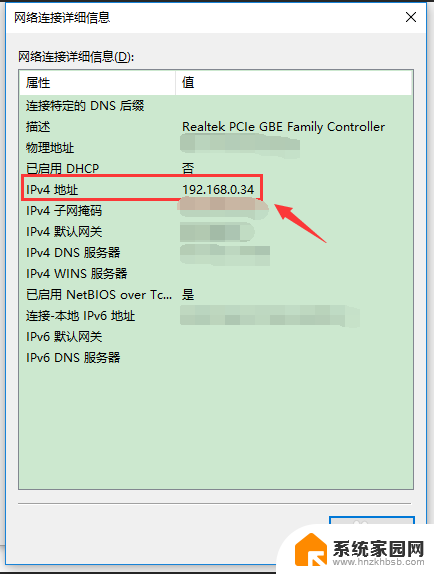
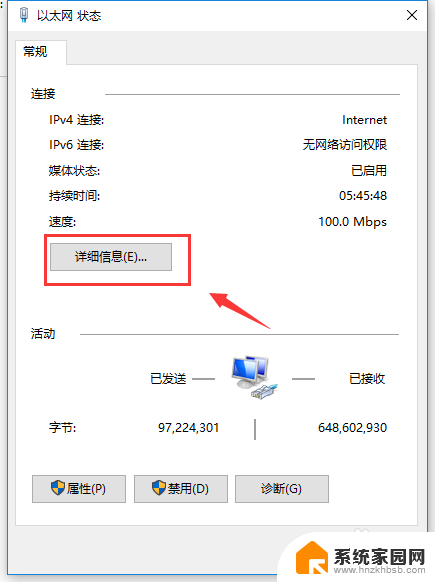
3.记下连接共享文件主机的电脑IP地址后,打开需要连接共享文件的电脑。打开桌面左下角的“windows图标”,找到“运行”选项并点击进入。
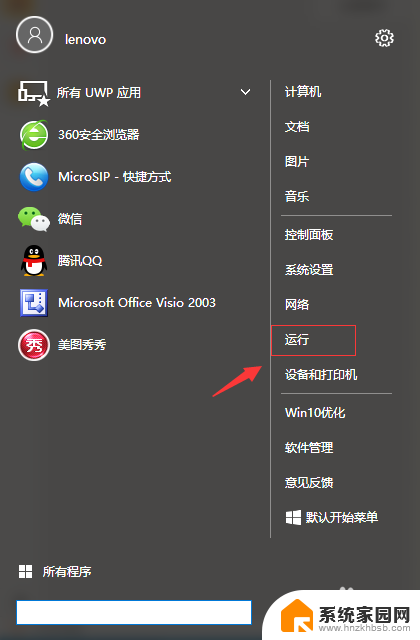
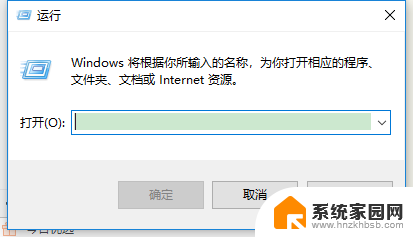
4.进入“运行”选项后输入步骤2查到的IP地址,这里需要注意输入的IP地址前需要加“\\”符号,例如:\\192.168.0.35,输入完成后点击确认。
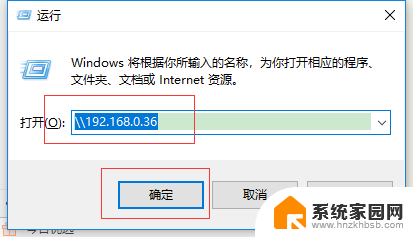
5.下一步,进入共享连接后找到你要连接的共享文件名称,双击共享文件夹,就可以进入目标电脑的共享文件了。
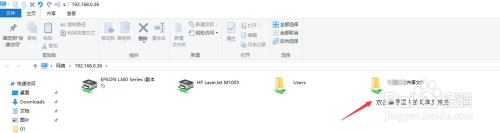
以上就是连接网络共享文件夹的全部内容,如果还有不清楚的用户,可以参考以上步骤进行操作,希望能对大家有所帮助。
如何连接网络共享文件夹 如何使用无线网络连接别人的共享文件夹相关教程
- 怎么连接另一台电脑的共享文件夹 如何在局域网中连接别人的共享文件夹
- 怎么取消网络共享 如何关闭局域网共享文件夹功能
- oppo怎么打开usb网络共享 OPPO手机如何连接USB共享网络
- 百度网盘共享文件夹别人可以看其他内容吗 百度网盘共享文件夹的优缺点
- 如何蓝牙共享网络连接 手机通过蓝牙给电脑共享网络方法
- 如何连接别人的wifi 如何连接别人家的无线网络
- 电脑怎么进入共享 如何连接共享文件夹
- 网络共享文件夹怎么创建快捷方式 Win 10如何在桌面上创建共享文件夹快捷方式
- 网络共享显示没有权限访问 如何解决局域网共享文件夹无权限访问
- 手机电脑怎么连接wifi网络 电脑如何共享网络给手机上网
- 手机锁屏壁纸在哪里设置 如何设置手机锁屏壁纸
- 电脑频繁闪屏是什么原因 电脑显示器闪屏可能的原因及解决方法
- 电脑怎么设置登陆密码 电脑开机密码设置方法
- 演讲者模式ppt PPT演讲者模式的操作方法
- xls如何清空表格 EXCEL如何清除工作表数据
- 联想笔记本电脑在哪里看内存 联想笔记本如何查看RAM容量
电脑教程推荐